Nowe zasady grupy w systemie Windows 10 w wersji 21H2
Istnieje siedem nowych zasad grupowych w systemie Windows 10 w wersji 21H2, które Microsoft zamierza dodać do systemu Windows tej jesieni. Oczekuje się, że gigant oprogramowania z Redmond wyda Windows 10 21H2 jako główną aktualizację funkcji z przeprojektowanym interfejsem użytkownika i nowymi funkcjami.
Reklama
Kilka dni temu Microsoft wypuścił Windows 10, wersja 21H1, a teraz firma koncentruje się na kolejnej aktualizacji systemu operacyjnego. Windows 10, wersja 21H1 to niewielka aktualizacja, która dzieli swój kod z Windows 10, wersja 2004 i wersja 20H2, więc wszystkie trzy wydania otrzymują poprawki z tej samej gałęzi aktualizacji. Jedyną różnicą między nimi jest pakiet aktywacyjny, który włącza odpowiednie funkcje w wersji z 2004 roku.
Windows 10 w wersji 21H2 ma być inną historią. Ta wersja powinna przynieść drastyczne zmiany w interfejsie użytkownika, znanym jako projekt Sun Valley, z częściami projektowymi przeniesionymi z obecnie anulowanego systemu Windows 10X. Kanał deweloperów programu Windows Insider daje nam teraz podgląd tego, co może trafić na system Windows 10 tej jesieni, w tym kilka nowych opcji zasad grupy, jak zauważył:
komputer z dźwiękiem. Aby wypróbować je w akcji, otwórz Edytor lokalnych zasad grupy aplikacji i przejdź do ścieżki zasad, jak określono poniżej.Nowe zasady grup lokalnych w systemie Windows 10 w wersji 21H2
Pokaż lub ukryj listę „Najczęściej używane” w menu Start
Tę politykę można znaleźć pod Konfiguracja komputera > Szablony administracyjne > Menu Start i pasek zadań.
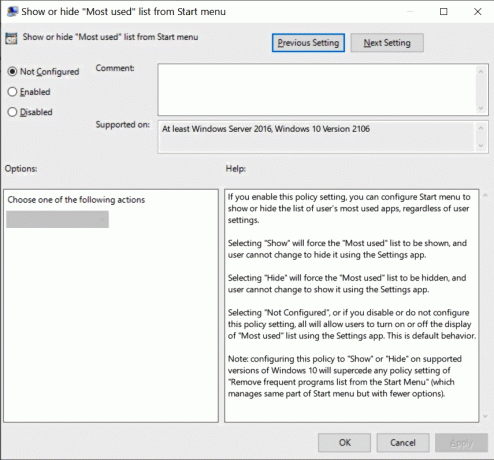
Jeśli włączysz to ustawienie zasad, możesz skonfigurować menu Start tak, aby wyświetlało lub ukrywało listę najczęściej używanych aplikacji użytkownika, niezależnie od ustawień użytkownika.
- Wybranie „Pokaż” wymusi wyświetlenie listy „Najczęściej używane”, a użytkownik nie może zmienić jej, aby ukryć za pomocą aplikacji Ustawienia.
- Wybranie opcji „Ukryj” wymusi ukrycie listy „Najczęściej używane”, a użytkownik nie może zmienić jej wyświetlania za pomocą aplikacji Ustawienia.
- Wybranie opcji „Nieskonfigurowane” lub wyłączenie lub nieskonfigurowanie tego ustawienia zasad spowoduje, że wszyscy użytkownicy będą mogli włączać lub wyłączać wyświetlanie listy „Najczęściej używane” za pomocą aplikacji Ustawienia. To jest zachowanie domyślne.
Uwaga: skonfigurowanie tej zasady na „Pokaż” lub „Ukryj” w obsługiwanych wersjach systemu Windows 10 zastąpi wszelkie zasady ustawienie „Usuń listę częstych programów z menu Start” (które zarządza tą samą częścią menu Start, ale z mniejszą liczbą opcje).
Nie zezwalaj aplikacjom ładowanym z boku na automatyczną aktualizację w tle
Można to znaleźć na Konfiguracja komputera > Szablony administracyjne > Składniki systemu Windows > Wdrażanie pakietu aplikacji. Zarządza zdolnością aplikacji ładowanych z boku do automatycznej aktualizacji w tle.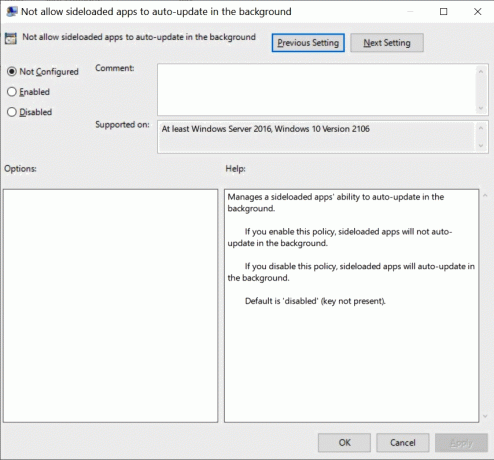
- Jeśli włączysz tę zasadę, aplikacje ładowane z boku nie będą się automatycznie aktualizować w tle.
- Jeśli wyłączysz tę zasadę, aplikacje ładowane z boku będą się automatycznie aktualizować w tle.
- Domyślnie jest to „wyłączone” (brak klucza).
Nie zezwalaj aplikacjom ładowanym na boku na automatyczne aktualizowanie w tle w sieci z pomiarem
Lokalizacja polisy: Konfiguracja komputera > Szablony administracyjne > Składniki systemu Windows > Wdrażanie pakietu aplikacji

Zarządza zdolnością aplikacji ładowanych z boku do automatycznej aktualizacji w tle w sieci z pomiarem.
- Jeśli włączysz tę zasadę, aplikacje ładowane z boku nie będą automatycznie aktualizować w tle w sieci z pomiarem.
- Jeśli wyłączysz tę zasadę, aplikacje ładowane z boku będą aktualizować się automatycznie w tle w sieci z pomiarem.
- Domyślnie jest to „wyłączone” (brak klucza).
Zastosuj warstwową kolejność oceny dla zasad Zezwalaj i Blokuj instalację urządzeń we wszystkich kryteriach zgodności urządzeń
Można znaleźć na Konfiguracja komputera > Szablony administracyjne > System > Instalacja urządzenia > Ograniczenia instalacji urządzenia

To ustawienie zasad zmieni kolejność oceny, w jakiej ustawienia zasad Zezwalaj i Blokuj są stosowane, gdy dla danego urządzenia ma zastosowanie więcej niż jedno ustawienie zasad instalacji. Włącz to ustawienie zasad, aby zapewnić stosowanie nakładających się kryteriów dopasowania urządzeń na podstawie ustalonej hierarchii, w której bardziej szczegółowe kryteria dopasowania zastępują mniej szczegółowe kryteria dopasowania. Hierarchiczna kolejność oceny ustawień zasad określających kryteria dopasowania urządzeń jest następująca:
Identyfikatory instancji urządzenia > Identyfikatory urządzeń > Klasa konfiguracji urządzenia > Urządzenia wymienne
- Identyfikatory instancji urządzenia
1. Zapobiegaj instalacji urządzeń przy użyciu sterowników zgodnych z tymi identyfikatorami instancji urządzenia
2. Zezwalaj na instalację urządzeń przy użyciu sterowników pasujących do tych identyfikatorów instancji urządzenia- Identyfikatory urządzeń
3. Zapobiegaj instalacji urządzeń przy użyciu sterowników pasujących do tych identyfikatorów urządzeń
4. Zezwalaj na instalację urządzeń przy użyciu sterowników pasujących do tych identyfikatorów urządzeń- Klasa konfiguracji urządzenia
5. Zapobiegaj instalacji urządzeń przy użyciu sterowników zgodnych z tymi klasami konfiguracji urządzeń
6. Zezwalaj na instalację urządzeń przy użyciu sterowników zgodnych z tymi klasami konfiguracji urządzeń- Urządzenie przenośne
7. Zapobiegaj instalacji urządzeń wymiennych
- Urządzenie przenośne
- Klasa konfiguracji urządzenia
- Identyfikatory urządzeń
UWAGA: To ustawienie zasad zapewnia bardziej szczegółową kontrolę niż ustawienie zasad „Zapobiegaj instalacji urządzeń nieopisanych w innych ustawieniach zasad”. Jeśli te sprzeczne ustawienia zasad są włączone w tym samym czasie, „Zastosuj kolejność oceny warstw dla Zezwalaj i Zapobiegaj zasady instalacji urządzeń we wszystkich kryteriach dopasowania urządzeń” zostaną włączone, a inne ustawienie zasad będzie ignorowane.
Jeśli wyłączysz lub nie skonfigurujesz tego ustawienia zasad, używana jest ocena domyślna. Domyślnie wszystkie ustawienia zasad „Zapobiegaj instalacji...” mają pierwszeństwo przed innymi ustawieniami zasad, które umożliwiają systemowi Windows zainstalowanie urządzenia.
Nie zezwalaj na przekierowanie lokalizacji
Niniejsza polityka znajduje się pod adresem Konfiguracja komputera > Szablony administracyjne > Składniki systemu Windows > Usługi pulpitu zdalnego > Host sesji pulpitu zdalnego > Przekierowanie urządzeń i zasobów

To ustawienie zasad umożliwia kontrolowanie przekierowywania danych lokalizacji do komputera zdalnego w sesji usług pulpitu zdalnego.
- Domyślnie usługi pulpitu zdalnego umożliwiają przekierowanie danych lokalizacji.
- Jeśli włączysz to ustawienie zasad, użytkownicy nie będą mogli przekierowywać swoich danych o lokalizacji do komputera zdalnego.
- Jeśli wyłączysz lub nie skonfigurujesz tego ustawienia zasad, użytkownicy mogą przekierować swoje dane lokalizacji do komputera zdalnego.
Zezwalaj na przekierowanie automatyzacji interfejsu użytkownika
Lokalizacja polisy: Konfiguracja komputera > Szablony administracyjne > Składniki systemu Windows > Usługi pulpitu zdalnego > Host sesji pulpitu zdalnego > Przekierowanie urządzeń i zasobów

To ustawienie zasad określa, czy aplikacje klienckie automatyzacji interfejsu użytkownika (UI) uruchomione na komputerze lokalnym mogą uzyskiwać dostęp do elementów interfejsu użytkownika na serwerze.
Automatyzacja interfejsu użytkownika zapewnia programom dostęp do większości elementów interfejsu użytkownika, co umożliwia korzystanie z produktów technologii pomocniczych, takich jak Lupa i Narrator, które muszą wchodzić w interakcję z interfejsem użytkownika, aby działać poprawnie. Informacje interfejsu użytkownika umożliwiają również interakcję z interfejsem automatycznych skryptów testowych.
Sesje pulpitu zdalnego nie obsługują obecnie przekierowywania automatyzacji interfejsu użytkownika.
- Jeśli włączysz lub nie skonfigurujesz tego ustawienia zasad, wszyscy klienci automatyzacji interfejsu użytkownika na komputerze lokalnym mogą wchodzić w interakcje z aplikacjami zdalnymi. Na przykład można użyć klientów Narrator i Magnifier komputera lokalnego do interakcji z interfejsem użytkownika na stronie internetowej otwartej w sesji zdalnej.
- Jeśli wyłączysz to ustawienie zasad, klienci automatyzacji interfejsu użytkownika uruchomieni na komputerze lokalnym nie będą mogli wchodzić w interakcje z aplikacjami zdalnymi.
Określ usługę źródłową dla określonych klas aktualizacji systemu Windows
Można znaleźć na Konfiguracja komputera > Szablony administracyjne > Składniki systemu Windows > Windows Update
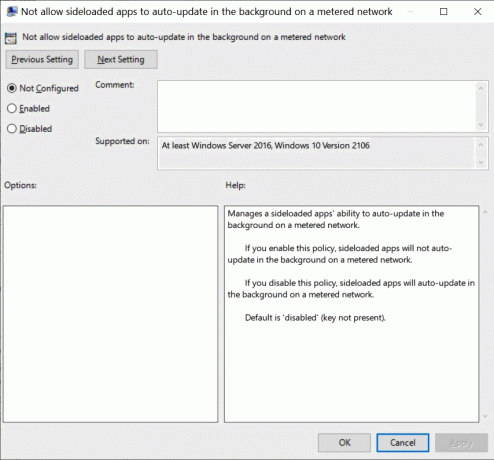
- Gdy ta zasada jest włączona, urządzenia będą otrzymywać aktualizacje systemu Windows dla klas wymienionych z określonego źródła aktualizacji: Windows Update lub Windows Server Update Service. Uwaga: Aby otrzymywać aktualizacje z usługi Windows Server Update Service, musisz poprawnie skonfigurować intranetowa lokalizacja usługi aktualizacji firmy Microsoft za pośrednictwem „Określ lokalizację intranetowej usługi aktualizacji firmy Microsoft” polityka.
- Jeśli ta zasada nie jest skonfigurowana lub jest wyłączona, urządzenie będzie nadal wykrywać aktualizacje zgodnie z innymi konfiguracjami zasad. Uwaga: Jeśli obecnie używasz opcji „Nie zezwalaj na zasady odroczenia, które powodują skanowanie w witrynie Windows Update”, aby upewnić się, że: urządzenia skanują tylko na określonym serwerze, zalecamy skonfigurowanie tej zasady zamiast lub oprócz taki.
Znalazłeś więcej? Nie wahaj się podzielić swoimi odkryciami w komentarzach.


